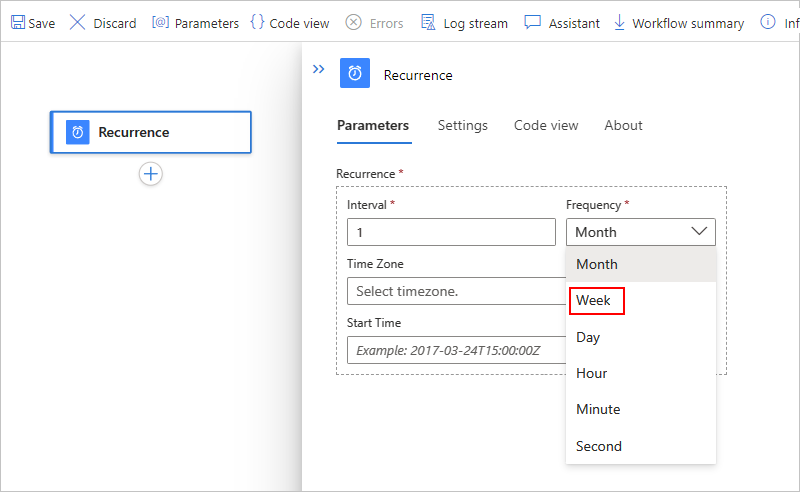Terugkerende werkstromen plannen en uitvoeren met de trigger Terugkeerpatroon in Azure Logic Apps
Van toepassing op: Azure Logic Apps (Verbruik + Standard)
Als u uw werkstroom volgens een schema wilt starten en uitvoeren, kunt u de algemene trigger Terugkeerpatroon gebruiken als eerste stap. U kunt een datum, tijd en tijdzone instellen voor het starten van de werkstroom en een terugkeerpatroon voor het herhalen van die werkstroom. De volgende lijst bevat enkele patronen die door deze trigger worden ondersteund, samen met geavanceerdere terugkeerpatronen en complexe schema's:
Voer deze uit op een specifieke datum en tijd en herhaal vervolgens elk n aantal seconden, minuten, uren, dagen, weken of maanden.
Voer onmiddellijk uit en herhaal elke n aantal seconden, minuten, uren, dagen, weken of maanden.
Voer direct uit en herhaal dagelijks op een of meer specifieke tijden, zoals 08:00 en 17:00 uur.
Voer direct uit en herhaal wekelijks op specifieke dagen, zoals zaterdag en zondag.
Voer onmiddellijk uit en herhaal wekelijks op specifieke dagen en tijden, zoals maandag tot en met vrijdag om 8:00 uur en 17:00 uur.
Notitie
Geavanceerde planningsopties, zoals op deze uren en op deze dagen, zijn beschikbaar en werken alleen met ingebouwde poll-triggers, zoals de triggers terugkeerpatroon en schuifvenster , die rechtstreeks worden uitgevoerd met de Azure Logic Apps-runtime. Voor connectors die door Microsoft worden beheerd, gehost en uitgevoerd in Azure, berekenen poll-triggers het volgende terugkeerpatroon met behulp van alleen de waarden Interval en Frequentie , niet de geavanceerde planningsopties.
De trigger Terugkeerpatroon is niet gekoppeld aan een specifieke service, dus u kunt de trigger gebruiken met vrijwel elke werkstroom, zoals werkstromen voor logische apps verbruik en stateful werkstromen voor standaard logische apps. Deze trigger is momenteel niet beschikbaar voor stateless werkstromen van standaard logische apps.
De trigger Terugkeerpatroon maakt deel uit van de ingebouwde planningsconnector en wordt systeemeigen uitgevoerd op de Azure Logic Apps-runtime. Zie Terugkerende geautomatiseerde, taken en werkstromen plannen en uitvoeren met Azure Logic Apps voor meer informatie over de ingebouwde planningstriggers en -acties.
Vereisten
Een Azure-account en -abonnement. Als u nog geen abonnement hebt, meld u dan aan voor een gratis Azure-account.
Een resource voor een logische app verbruik of een standaard-app met een lege werkstroom.
Notitie
Als u een standaardwerkstroom voor logische apps hebt gemaakt, moet u een stateful werkstroom maken. De trigger Terugkeerpatroon is momenteel niet beschikbaar voor staatloze werkstromen.
De trigger Terugkeerpatroon toevoegen
Volg de bijbehorende stappen op basis van of uw werkstroom Verbruik of Standaard is:
Open in Azure Portal de resource van uw logische app en een lege werkstroom.
Volg deze algemene stappen om de ingebouwde schematrigger met de naam Terugkeerpatroon toe te voegen.
Stel het interval en de frequentie voor het terugkeerpatroon in. Stel in dit voorbeeld deze eigenschappen in om uw werkstroom elke week uit te voeren, bijvoorbeeld:
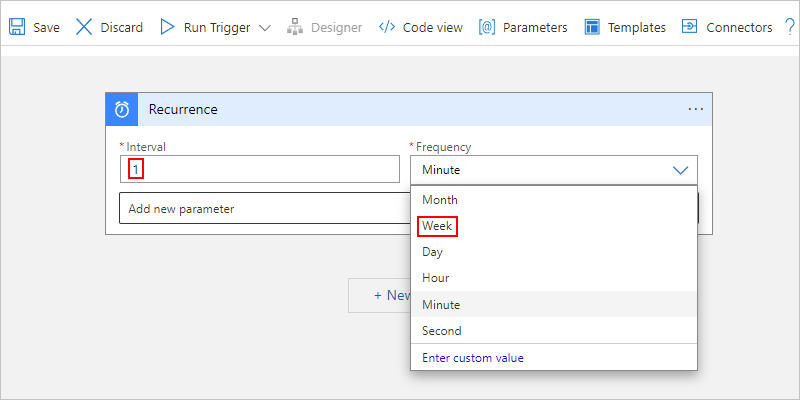
Eigenschappen JSON-naam Vereist Type Description Interval intervalJa Geheel getal Een positief geheel getal dat beschrijft hoe vaak de werkstroom wordt uitgevoerd op basis van de frequentie. Dit zijn de minimum- en maximumintervallen:
- Maand: 1-16 maanden
- Week: 1-71 weken
- Dag: 1-500 dagen
- Uur: 1-12.000 uur
- Minuut: 1-72.000 minuten
- Seconde: 1-9.999.999 seconden
Als het interval bijvoorbeeld 6 is en de frequentie 'Maand' is, is het terugkeerpatroon om de 6 maanden.Frequentie frequencyJa String De tijdseenheid voor het terugkeerpatroon: Seconde, Minuut, Uur, Dag, Week of Maand
Belangrijk: Als u de frequentie dag, week of maand selecteert en u een toekomstige begindatum en -tijd opgeeft, moet u ervoor zorgen dat u het terugkeerpatroon vooraf instelt. Anders kan de werkstroom het eerste terugkeerpatroon overslaan.
- Dag: Stel het dagelijkse terugkeerpatroon ten minste 24 uur van tevoren in.
- Week: Stel het wekelijkse terugkeerpatroon ten minste 7 dagen van tevoren in.
- Maand: Stel het maandelijkse terugkeerpatroon ten minste één maand van tevoren in.Tijdzone timeZoneNee String Is alleen van toepassing wanneer u een begintijd opgeeft omdat deze trigger geen UTC-offset accepteert. Selecteer de tijdzone die u wilt toepassen. Zie Standaardtijdzones voor meer informatie. Begintijd startTimeNee String Geef een begindatum en -tijd op, die maximaal 49 jaar in de toekomst heeft en moet voldoen aan de ISO 8601-datum/tijdspecificatie in UTC-datum/tijdnotatie, maar zonder UTC-offset:
JJJJ-MM-DDThh:mm:ss als u een tijdzone selecteert
-of-
JJJJ-MM-DDThh:mm:ssZ als u geen tijdzone selecteert
Als u bijvoorbeeld 18 september 2024 om 2:00 uur wilt, geeft u '2024-09-18T8:00:00' op en selecteert u een tijdzone zoals Pacific Standard Time. Of geef '2024-09-18T8:00:00Z' op zonder een tijdzone.
Belangrijk: Als u geen tijdzone selecteert, moet u de letter Z aan het einde toevoegen zonder spaties. Deze 'Z' geeft een UTC-tijdnotatie aan met een UTC-offset. Als u een tijdzonewaarde selecteert, hoeft u geen 'Z' toe te voegen aan het einde van de begintijdwaarde . Als u dit wel doet, negeert Azure Logic Apps de tijdzonewaarde omdat de Z een UTC-tijdnotatie aangeeft.
Voor eenvoudige planningen is de begintijd de eerste keer, terwijl de trigger voor complexe schema's niet eerder wordt geactiveerd dan de begintijd. Wat zijn de manieren waarop ik de begindatum en -tijd kan gebruiken?De volgende eigenschappen zijn beschikbaar, afhankelijk van of u Week of Dag selecteert:
Eigenschappen JSON-naam Vereist Type Description Op deze dagen weekDaysNee Tekenreeks- of tekenreeksmatrix Als u Week selecteert, kunt u een of meer dagen selecteren wanneer u de werkstroom wilt uitvoeren: maandag, dinsdag, woensdag, donderdag, vrijdag, zaterdag en zondag Op deze uren hoursNee Matrix met gehele getallen of gehele getallen Als u Dag of Week selecteert, kunt u een of meer gehele getallen van 0 tot 23 selecteren als de uren van de dag voor wanneer u de werkstroom wilt uitvoeren. Als u bijvoorbeeld 10, 12 en 14 opgeeft, krijgt u 10:00, 12.00 uur en 2.00 uur voor de uren van de dag.
Opmerking: de minuten van de dag worden standaard berekend op basis van wanneer het terugkeerpatroon wordt gestart. Als u specifieke minuten van de dag wilt instellen, bijvoorbeeld 10:00, 12:00 uur en 2:00 uur, geeft u deze waarden op met behulp van de eigenschap met de naam Op deze minuten.Op deze minuten minutesNee Matrix met gehele getallen of gehele getallen Als u Dag of Week selecteert, kunt u een of meer gehele getallen van 0 tot 59 selecteren als de minuten van het uur waarop u de werkstroom wilt uitvoeren.
U kunt bijvoorbeeld 30 opgeven als de minuutmarkering en het vorige voorbeeld gebruiken voor uren van de dag, u 10:30 uur, 12:30 uur en 2:30 uur krijgt.
Opmerking: Soms kan de tijdstempel voor de geactiveerde uitvoering variëren tot 1 minuut van de geplande tijd. Als u de tijdstempel exact moet doorgeven zoals gepland voor volgende acties, kunt u sjabloonexpressies gebruiken om de tijdstempel dienovereenkomstig te wijzigen. Zie Datum- en tijdfuncties voor expressies voor meer informatie.Bekijk de volgende overwegingen wanneer u de trigger Terugkeerpatroon gebruikt:
Als u geen specifieke begindatum en -tijd opgeeft, wordt het eerste terugkeerpatroon onmiddellijk uitgevoerd wanneer u de werkstroom opslaat of de resource van de logische app implementeert, ondanks de terugkeerpatrooninstelling van uw trigger. Als u dit gedrag wilt voorkomen, geeft u een begindatum en -tijd op voor wanneer u het eerste terugkeerpatroon wilt uitvoeren.
Als u geen andere geavanceerde planningsopties opgeeft, zoals specifieke tijden voor het uitvoeren van toekomstige terugkeerpatronen, zijn deze terugkeerpatronen gebaseerd op de laatste uitvoeringstijd. Als gevolg hiervan kunnen de begintijden voor deze terugkeerpatronen afwijken vanwege factoren zoals latentie tijdens opslagoproepen.
Probeer de volgende opties om ervoor te zorgen dat uw werkstroom geen terugkeerpatroon mist, met name wanneer de frequentie in dagen of langer is:
Geef een begindatum en -tijd op voor het terugkeerpatroon en de specifieke tijden waarop volgende terugkeerpatronen moeten worden uitgevoerd. U kunt de eigenschappen met de naam Op deze uren en op deze minuten gebruiken, die alleen beschikbaar zijn voor de frequenties van de dag en week .
Voor werkstromen van logische apps voor verbruik gebruikt u de trigger Sliding Window in plaats van de trigger Terugkeerpatroon .
Als u een uitgeschakelde verbruikswerkstroom implementeert die een terugkeertrigger heeft met behulp van een ARM-sjabloon, wordt de trigger onmiddellijk geactiveerd wanneer u de werkstroom inschakelt, tenzij u de parameter Begintijd instelt vóór de implementatie.
Stel dat vandaag woensdag 4 september 2024 is. De volgende trigger terugkeerpatroon wordt niet eerder geactiveerd dan de opgegeven begindatum en -tijd, namelijk woensdag 18 september 2024 om 8:00 uur Pacific Time. Het terugkeerschema is echter alleen ingesteld voor 10:30, 12:30 en 2:30 uur op maandag. De eerste keer dat de trigger wordt geactiveerd en een werkstroomexemplaren wordt gemaakt, bevindt zich op maandag om 10:30 uur. Zie deze voorbeelden van begintijd voor meer informatie over hoe begintijden werken.
Toekomstige uitvoeringen gebeuren om 12:30 en 23:30 uur op dezelfde dag. Elk terugkeerpatroon maakt een eigen werkstroomexemplaren. Daarna herhaalt het hele schema zich opnieuw op volgende maandag. Wat zijn enkele andere exemplaren van exemplaren?
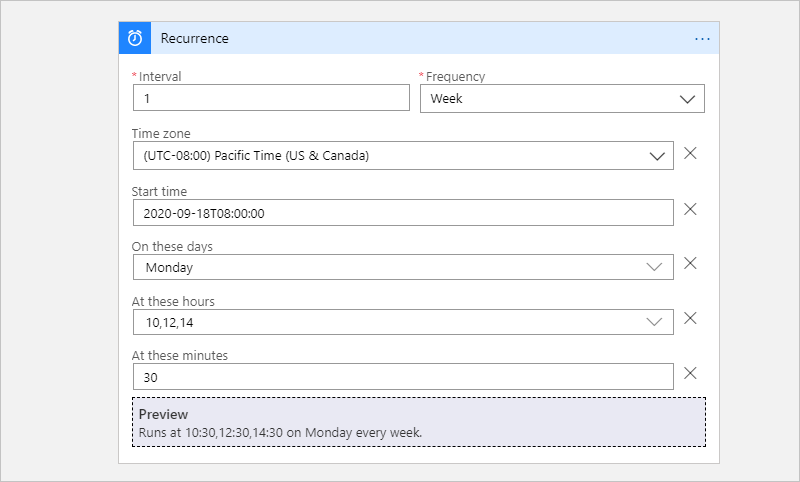
Notitie
De trigger toont alleen een voorbeeld voor het opgegeven terugkeerpatroon wanneer u Dag of Week als frequentie selecteert.
Ga nu verder met het bouwen van uw werkstroom met andere acties.
Werkstroomdefinitie - Terugkeerpatroon
U kunt zien hoe de definitie van de terugkeertrigger wordt weergegeven met de gekozen opties door de onderliggende JSON-definitie voor uw werkstroom te controleren in logische apps voor verbruik en Standaard logische apps (alleen stateful).
Kies een van de volgende opties op basis van of uw logische app Verbruik of Standard is:
Verbruik: Selecteer de codeweergave op de werkbalk van de ontwerpfunctie. Als u wilt terugkeren naar de ontwerpfunctie, selecteert u Designer op de werkbalk van de editor voor codeweergave.
Standaard: Selecteer de codeweergave in het werkstroommenu. Als u wilt terugkeren naar de ontwerpfunctie, selecteert u Designer in het werkstroommenu.
In het volgende voorbeeld ziet u hoe een definitie van een terugkeertrigger kan worden weergegeven in de onderliggende JSON-definitie van de werkstroom:
"triggers": {
"Recurrence": {
"type": "Recurrence",
"recurrence": {
"frequency": "Week",
"interval": 1,
"schedule": {
"hours": [
10,
12,
14
],
"minutes": [
30
],
"weekDays": [
"Monday"
]
},
"startTime": "2024-09-18T8:00:00Z",
"timeZone": "Pacific Standard Time"
}
}
}
Notitie
In de definitie van de terugkeertrigger wordt de evaluatedRecurrence eigenschap samen met de recurrence eigenschap weergegeven wanneer een expressie- of parameterreferentie wordt weergegeven in de criteria voor terugkeerpatroon. Deze evaluatedRecurrence eigenschap vertegenwoordigt de geëvalueerde waarden uit de expressie of parameterreferentie. Als met de criteria voor terugkeerpatroon geen expressies of parameterverwijzingen worden opgegeven, zijn de evaluatedRecurrence en recurrence eigenschappen hetzelfde.
In het volgende voorbeeld ziet u hoe u de triggerdefinitie bijwerkt, zodat de trigger slechts eenmaal wordt uitgevoerd op de laatste dag van elke maand:
"triggers": {
"Recurrence": {
"recurrence": {
"frequency": "Month",
"interval": 1,
"schedule": {
"monthDays": [-1]
}
},
"type": "Recurrence"
}
}
Eén keer uitvoeren op de laatste dag van de maand
Voor deze taak moet u de trigger Terugkeerpatroon bewerken in de onderliggende JSON-definitie van de werkstroom met behulp van de codeweergave, niet de ontwerpfunctie, met behulp van het volgende voorbeeld:
"triggers": {
"Recurrence": {
"recurrence": {
"frequency": "Month",
"interval": 1,
"schedule": {
"monthDays": [-1]
}
},
"type": "Recurrence"
}
}
Trigger terugkeerpatroon en drift (zomertijd)
Als u taken wilt plannen, plaatst Azure Logic Apps het bericht voor verwerking in de wachtrij en geeft u op wanneer dat bericht beschikbaar wordt, op basis van de UTC-tijd waarop de laatste taak werd uitgevoerd en de UTC-tijd waarop de volgende taak is gepland om uit te voeren. Als u een begintijd opgeeft met het terugkeerpatroon, moet u ervoor zorgen dat u een tijdzone selecteert, zodat de werkstroom van de logische app wordt uitgevoerd op de opgegeven begintijd. Op die manier wordt de UTC-tijd voor uw logische app ook verschoven om de seizoensgebonden tijdwijziging tegen te gaan. Terugkerende triggers respecteren de planning die u instelt, inclusief een tijdzone die u opgeeft.
Als u geen tijdzone selecteert, kunnen DST-gebeurtenissen (zomertijd) van invloed zijn wanneer triggers worden uitgevoerd. De begintijd verschuift bijvoorbeeld één uur vooruit wanneer DST begint en één uur achteruit wanneer DST eindigt. Sommige tijdvensters kunnen echter problemen veroorzaken wanneer de tijd verschuift. Zie Terugkeerpatroon voor zomertijd en standaardtijd voor meer informatie en voorbeelden.